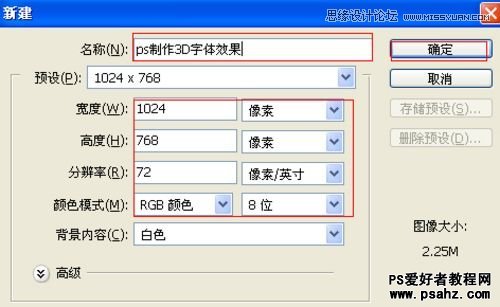当前位置:PS爱好者教程网主页 > PS文字特效 > 教程
photoshop设计3D立体铁锈字,3D铁铸字体教程
时间:2012-08-28 09:15 来源:3D立体铁锈字制作 作者:3D铁铸字体教程 阅读:次
这里我们教大家学习一篇3D效果的铁锈字文字特效教程实例,photoshop设计3D立体铁锈字,3D铁铸字体教程,本PS教程为Photoshop 的基础实例,主要对图层中的图层样式进行详细讲解,在本教程中都将应用到图层样式的各种效果,可以让读者在学习和工作中上有所参照。
重点难点就在于如何应用Photoshop图层样式,也许学习完后会问,图层样式不就是发光、投影、浮雕之类的效果吗?没错,图层样式就是这些效果。但要想利用图层样式制作出精彩的效果,在于灵活应用、灵活调节图层样式里面的各个参数及选项。
本教程的学习中,你可以对Photoshop图层样式有一个初步的了解。应用到的图层样式有:投影、内阴影、斜面与浮雕、光泽、渐变叠加、描边选项制作而完成。希望大家喜欢!
最终效果图
图0
1、选择“文件/新建”菜单,打开“新建”或者Ctrl+N对话框 名称为:ps制作3D字体效果,宽度:为1024像素, 高度:为768像素, “分辨率”为72 , “模式”为RGB颜色的文档,如图1所示。
图1
最新教程
推荐教程